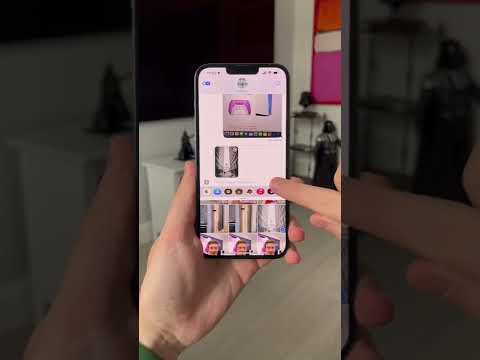Если при установке, удалении или обновлении программы на компьютере с Windows появляется сообщение об ошибке, и вы не можете завершить установку, эта статья может вас заинтересовать.
Вы можете получить любой из следующих сообщений об ошибкахэс:
Не удалось запустить службу установщика Windows.
Не удалось получить доступ к службе установщика Windows.
Не удалось запустить службу установщика Windows на локальном компьютере.
Это может произойти, если Windows Installer Engine поврежден, установлен неправильно или отключен. В этом случае вы можете попробовать выполнить один или несколько следующих шагов по устранению неполадок:
1. Убедитесь, что вы вошли в систему как администратор. Если не войти в систему как Admin и повторите попытку.
2. Откройте окно командной строки, введите Msiexec и нажмите Enter. Если откроется следующее окно, отлично.

Кстати, вы увидите здесь все ключи командной строки. Кстати, запустить программу msiexec.exe нельзя, указав хотя бы один коммутатор.
3. Открыть services.msc и обеспечить, чтобы Служба установщика Windows для Руководство, Если он не запущен, запустите его и повторите попытку.
4. Если вы используете Windows XP, откройте окно командной строки и введите следующие команды один за другим и нажмите Enter:
msiexec /unregister
msiexec /regserver
Это приведет к перерегистрации механизма установщика Windows.
5. Если вы пытаетесь обновить программу на своем компьютере с обновленной версией, сначала удалите предыдущую версию этой программы, а затем установите обновленную версию.
6. Запустите средство устранения неполадок программы установки и удаления.
7. Запустите System File Checker, перезагрузите, если его попросят, и повторите попытку.Надеюсь, что-то поможет!
8. Сбросьте настройки реестра службы установщика Windows на значения по умолчанию. Загрузите это исправление реестра, упомянутое в KB2642495, и добавьте его в свой реестр. Создайте точка восстановления системы прежде чем применять это исправление реестра.
ОБНОВИТЬ: У Capt Jack есть подсказка для пользователей Windows с 64-разрядными версиями.
Откройте редактор реестра и перейдите к следующему ключу:
HKEY_LOCAL_MACHINESYSTEMCurrentControlSetServicesMSIServer
Выбрать WOW64 REG_DWORD в правой панели.
Щелкните правой кнопкой мыши запись WOW64 и выберите «Изменить».
Измените значение Decimal от 1 до 0 и нажмите OK и перезагрузите систему.
Связанные записи:
- Ошибка доступа при установке программного обеспечения в Windows
- Установщик Windows постоянно выскакивает
- Не удалось открыть этот установочный пакет.
Хотите узнать, как заставить установщик Windows работать в безопасном режиме?
Похожие сообщения:
- Установщик Windows не работает должным образом в Windows 10
- Запретить пользователям устанавливать или запускать программы в Windows 10/8/7
- Советы и функции редактора реестра Windows
- Бесплатная дефрагментация реестра для дефрагментации реестра Windows
- Полностью удалить предварительно установленные приложения для Windows Store в Windows 10